Il est extrêmement simple de copier une image ou du texte sur un appareil Macbook Air. En effet, bien que la méthode classique soit très simple elle aussi, il existe de surcroit des raccourcis qui vous facilitent encore plus la tâche. Il peut être très utile de copier coller du texte, des images ou encore des vidéos dans un document ou sur le bureau de votre appareil Macbook Air, afin de pouvoir les réutiliser ultérieurement. Vous trouverez donc les étapes à suivre afin d’effectuer une copie d’image d’un document vers un autre endroit sur votre appareil Macbook Air ainsi que les étapes à suivre pour effectuer une copie d’image d’un document à un autre. Bonne lecture!
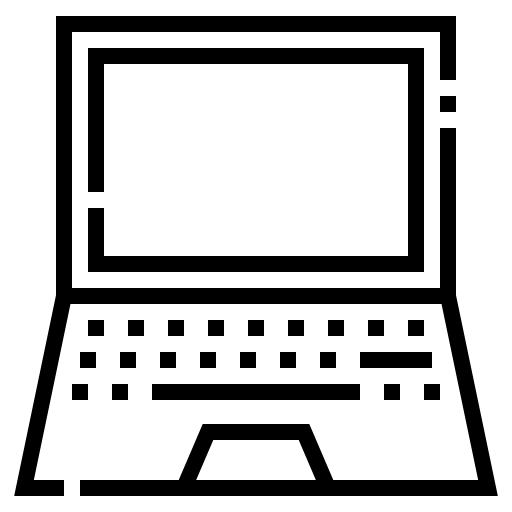
Copier une image au sein d’un même document sur votre appareil Macbook Air
Si vous souhaitez copier une image sur un même document, vous devrez suivre les étapes suivantes:
- Ouvrez le document contenant l’image que vous souhaitez copier
- Sélectionnez l’image en question tout en maintenant la touche Option enfoncée et en faisant glisser l’image vers l’emplacement de destination sur votre document
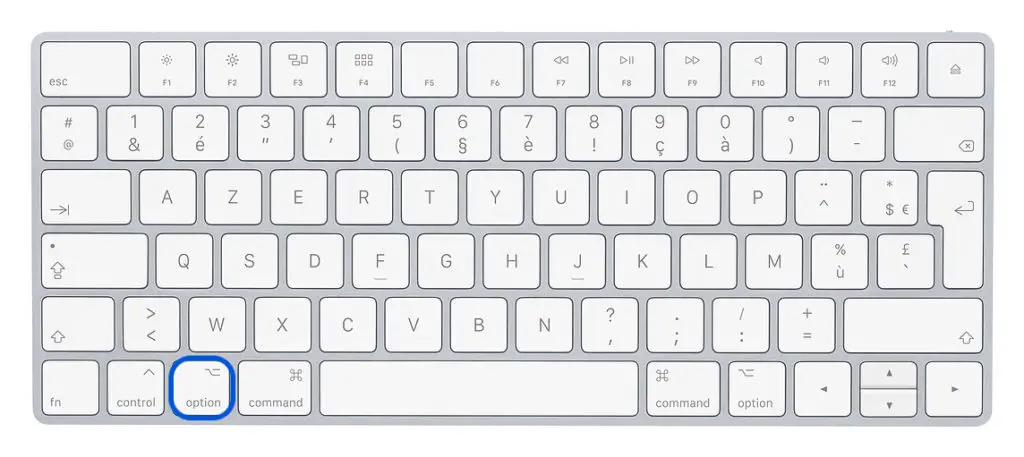
Il est important de maintenir la touche Option enfoncée tout le long du processus de copie, autrement, vous ne ferez que déplacer l’image en question, sans en créer de copie.
Les étapes à suivre afin de faire une copie d’image d’un document à un autre
Il existe deux méthodes différentes afin de copier une image d’un document à un autre sur votre appareil Macbook Air. En effet, vous pouvez opter pour la méthode de « glisse » d’un document à l’autre, en veillant à bien déterminer l’emplacement de destination de votre image ou bien vous pouvez utiliser la méthode classique qui consiste à utiliser les fonctionnalités du menu de votre appareil Macbook Air:
Faire glisser une image d’un document à un autre
Si vous souhaitez copier une image d’un document à un autre en la faisant glisser, vous devrez suivre les étapes suivantes:
- Ouvrez le document contenant l’image que vous souhaitez copier
- Ouvrez le document sur lequel vous souhaitez copier l’image en question
- Sélectionnez l’image que vous souhaitez copier
- Faites glisser l’image que vous souhaitez copier du document d’origine vers le deuxième document
Copier coller une image d’un document à un autre en utilisant les fonctionnalités du menu
Vous pouvez également suivre les étapes suivantes pour copier une image d’un document à un autre:
- Ouvrez le document sur lequel se trouve l’image que vous voulez copier
- Sélectionnez l’image que vous souhaitez copier
- Appuyez sur Édition
- Appuyez sur Copier
- Appuyez à nouveau sur Édition dans votre deuxième document
- Appuyez sur Coller
Ces méthodes fonctionnent aussi bien pour du texte que pour des images ou des vidéos.
Le raccourci pour copier des images sur un appareil Macbook Air
Vous pourrez copier coller des éléments sur votre appareil Macbook Air en un rien de temps, grâce aux raccourcis. Vous pourrez ainsi copier des images, du texte ou des vidéos au sein même d’un document, entre des documents différents, sur le bureau de votre appareil Macbook Air, dans des dossiers, sur des périphériques externes, sur iCloud… Cette méthode reste de loin la plus simple et la plus rapide. Pour ce faire, vous devrez alors suivre les étapes suivantes:
- Sélectionnez l’image que vous souhaitez copier
- Appuyez sur la touche Commande
- Maintenez la touche Commande enfoncée puis appuyez sur la touche C
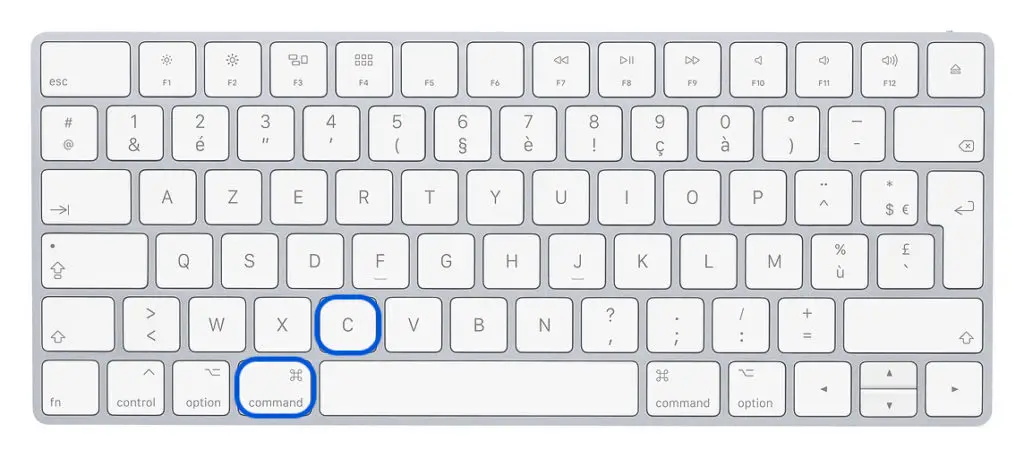
Vous pourrez également effectuer le raccourci pour coller votre image en maintenant la touche Commande tout en appuyant sur la touche V, dans l’emplacement de destination de votre choix.

